Win10系統WDS橋接怎樣設置?
發布時間:2020-12-03 文章來源:xp下載站 瀏覽:
|
Windows 10是美國微軟公司研發的跨平臺及設備應用的操作系統。是微軟發布的最后一個獨立Windows版本。Windows 10共有7個發行版本,分別面向不同用戶和設備。2014年10月1日,微軟在舊金山召開新品發布會,對外展示了新一代Windows操作系統,將它命名為“Windows 10”,新系統的名稱跳過了這個數字“9”。截止至2018年3月7日,Windows 10正式版已更新至秋季創意者10.0.16299.309版本,預覽版已更新至春季創意者10.0.17120版本 在面積大的環境(如四室兩廳、復式、寫字間等)中,使用一個無線路由器無線覆蓋范圍距離不是很理想,一些離無線路由距離遠的角落會出現信號差無法正常上網的現象,這個時候我們就可以使用無線橋接(WDS)可以將多臺無線路由器通過無線方式互聯,從而將無線信號擴展放大。那么具體改怎么操作呢?在本文中win10之家小編以TP的TL-WDR8630為例給大家介紹下解決方法。步驟如下:  注意事項:
1、主、副路由器之間切勿連接網線;
2、WDS橋接僅需要在副路由器上設置,以下操作均是電腦連接在副路由器上進行設置。
3、如果將TL-WDR8630當作主路由器使用,請勿使用其無線橋接功能。
步驟1.登錄管理界面
操作電腦使用網線連接副路由器的LAN口或者使用無線連接副路由器的無線信號。打開瀏覽器,清空地址欄,輸入tplogin.cn(或192.168.1.1),填寫管理密碼,登錄管理界面,如下圖所示:
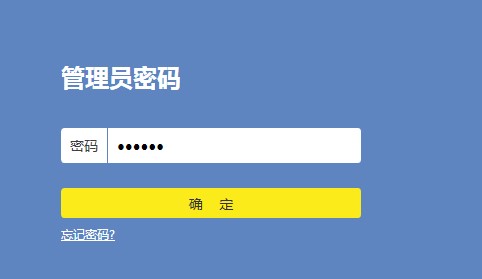 首次登陸路由器的時候需要設置密碼,如忘記,請復位路由器并重新設置。
步驟2.進入無線橋接應用
進入管理界面后,點擊“應用管理”,在已安裝應用中找到“無線橋接”,點擊“進入”,如下圖所示:
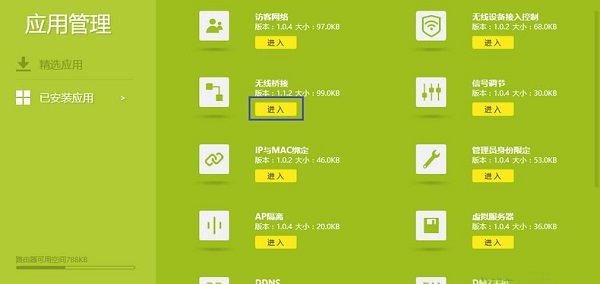
步驟3.開始設置無線橋接
進入無線橋接設置向導后,點擊“開始設置”,如下圖所示:

步驟4.掃描無線信號
路由器自動掃描周邊無線信號,如下圖所示:
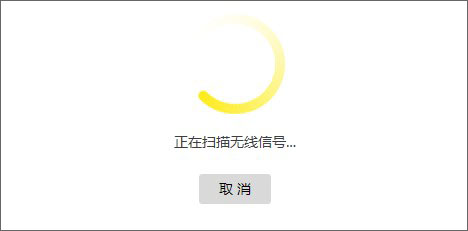 步驟5、選擇要橋接的主路由器信號
選擇掃描到的主路由器信號,并輸入主路由器的無線密碼。如果主路由器支持2.4G和5G頻段,建議選擇5G信號。點擊“下一步”,如下圖所示:
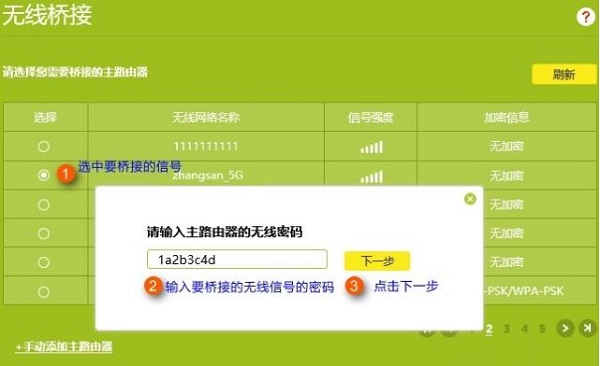 如果掃描不到主路由器的信號,確認主路由器開啟無線功能,并且確保 主、副路由器之間的距離,一般可以使用手機測量信號,保持在4格信號以上(5格滿格的情況下)
步驟6.記錄前端主路由器分配的IP地址
主路由器會給副路由器分配一個IP地址,用于后續管理路由器,建議記下該IP地址。點擊“下一步”,如圖所示:
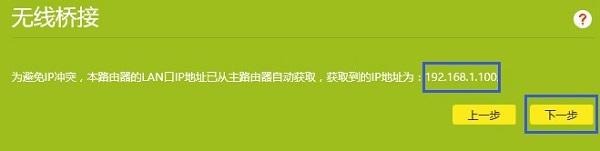 步驟7.設置好無線名和無線密碼后點擊確定保存設置。 至此,無線橋接(WDS)設置完成,無線終端連接zhangsan,有線電腦連接主、副路由器的LAN口即可上網。終端移動過程中,可以實現主、副路由器間的自動漫游。 通過上述設置即可完成WDS橋接設置,當我們在偏于角落的地方就可以通過連接副路由進行上網! Windows 10系統成為了智能手機、PC、平板、Xbox One、物聯網和其他各種辦公設備的心臟,使設備之間提供無縫的操作體驗。 |
本文章關鍵詞: Win10系統WDS橋接怎樣設置?
相關文章
上一篇:Win10系統下磁盤分區辦法
本類教程排行
系統熱門教程
本熱門系統總排行

